Innholdsfortegnelse
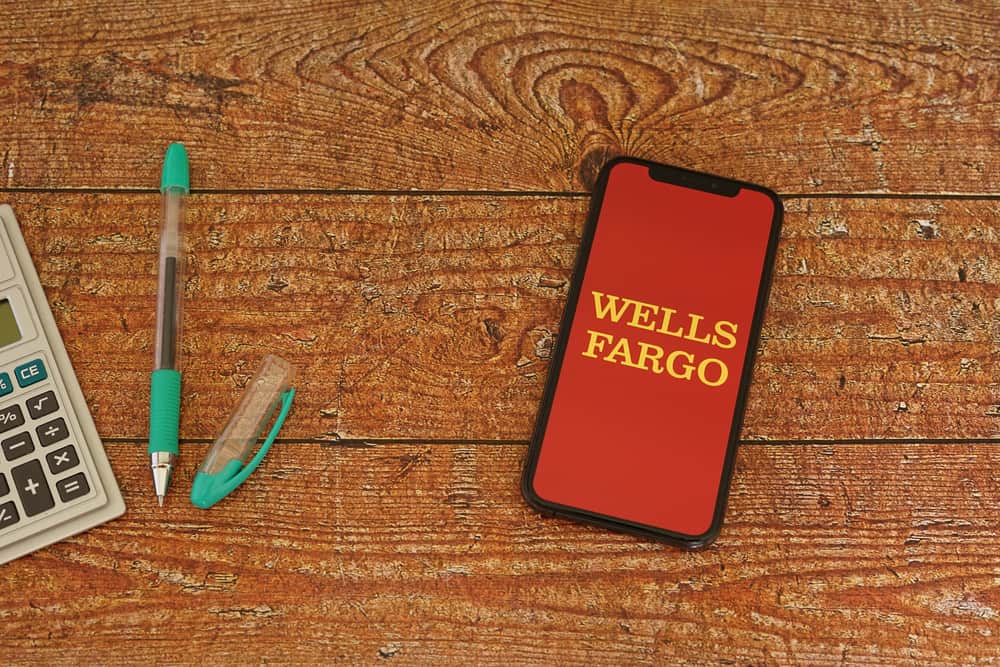
Har du brukt Wells Fargo-appen til å administrere økonomien din og ønsker nå å se erklæringen? Selv om mange brukere synes det er vanskelig, er prosessen ganske enkel.
HurtigsvarFor å se uttalelser på Wells Fargo-appen, åpne applikasjonen, logg inn på kontoen din, trykk på tre prikker , trykk på «Se kontoutskrifter» og velg bankkontoen din .
For å forenkle ting tok vi oss tid til å skrive en omfattende trinn-for-trinn-guide for hvordan du kan se uttalelser på Wells Fargo-appen. Vi vil også utforske feilsøkingsmetodene hvis Wells Fargo-appen ikke fungerer på mobilenheten din.
Vise uttalelser på Wells Fargo-appen
Hvis du ikke vet hvordan du vis utsagn på Wells Fargo-appen, vil vår følgende trinnvise metode hjelpe deg med å gjøre denne oppgaven uten å møte store problemer.
Se også: Hvordan finne et Spectrum WiFi-passord- Start Wells Fargo-appen på en Android eller iOS-enhet og logg på .
- Trykk på de tre prikkene på startskjermen.
- Trykk på «Se uttalelser» .
- Velg bankkontoen din , og du er ferdig.
Hvordan laste ned kontoutskrifter på Wells Fargo
Hvis du vil last ned erklæringene, må du få tilgang til Wells Fargo-nettstedet på mobilenheten din fordi dette ikke er mulig på appen.
- Åpne en nettleser på din Android- eller iOS-mobilenhet.
- Gå til Wells Fargo nettsted .
- Trykk på «Logg på» og send inn kontoen din.
- Trykk på «Meny» .
- Trykk på «Kontotjenester» .
- Trykk «Statements & Dokumenter” .
- Trykk på “Statements and Disclosures” og velg kontoen din og tidspunktet.
- Trykk på kontoutskriften for å laste den ned.
Slik logger du på kontoen din på Wells Fargo-appen
For å logge på Wells Fargo-appen må du opprette en konto ved å bruke nettstedet deres med disse trinnene.
- Åpne en nettleser på telefonen, gå til Wells Fargo-nettstedet og trykk på «Logg på» .
- Velg «Registrer» .
- Følg instruksjonene på skjermen og trykk på «Fortsett» .
- Skriv inn PIN-kode og en brukernavn og passord .
- Åpne innboksen og se etter -bekreftelses-e-posten .
- Åpne -brønnene Fargo-appen .
- Skriv inn legitimasjonen du brukte på nettstedet for å logge på appen.
Feilsøking av Wells Fargo-appproblemer
Hvis Wells Fargo-appen ikke fungerer på mobilenheten din, prøv følgende raske feilsøkingsmetoder for å fikse dette problemet.
Fiks #1: Tømme appbuffer
En rask måte å fikse Wells Fargo-appen for å se dine uttalelser er ved å tømme bufferen på følgende måte.
- Åpne Innstillinger .
- Trykk på “Apper” .
- Trykk på “Wells Fargo” .
- Trykk “Lagring” .
- Velg “TømCache” og verifiser om appen fungerer som den skal.
Fiks #2: Installere Wells Fargo-appen på nytt
En annen måte å fikse den feilfungerende Wells Fargo-appen på er å installere den på nytt på telefonen med disse trinnene.
Se også: Hvordan sende en CPU- Trykk lenge på Wells Fargo-appen på startskjermen.
- Trykk på “Avinstaller” .
- Få tilgang til Google Play Store eller App Store .
- Søk i Wells Fargo appen .
- Trykk på «Last ned» og start appen for å sjekke om problemet er løst.
Fiks #3: Sjekke serverstatusen
Noen ganger er Wells Fargo servere nede på grunn av periodisk vedlikehold eller brudd . En enkel måte å identifisere denne årsaken på er å åpne en nettleser på enheten din, gå til en tredjeparts nettside og sjekke serverstatusen.
Hvis serverne er nede, vent tålmodig til Wells Fargo-utviklere fikser problemet på slutten. Mesteparten av tiden er servere sikkerhetskopiert innen noen timer .
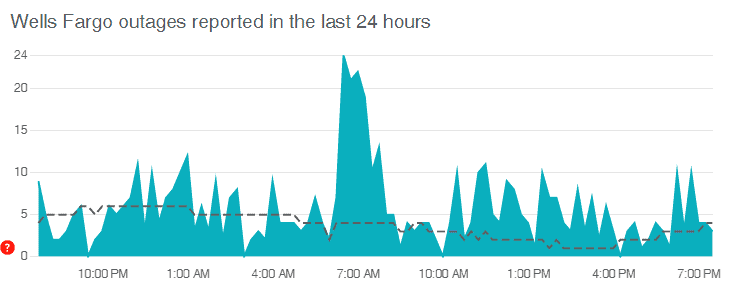
Fix #4: Sjekke nettverkstilkoblingen
Hvis Wells Fargo-appen stadig krasjer eller ikke åpnes, skjer dette vanligvis på grunn av dårlige Wi-Fi-signaler eller trege internetthastighet . For å fikse dette problemet, flytt enheten nærmere ruteren for å kompensere for de svake signalene.
Hvis problemet vedvarer, kjør en internetthastighetstest og start ruteren på nytt på følgende måte.
- Trykk på strømknappen påruter for å slå den av.
- Koble fra alle kablene.
- Vent i 30 sekunder .
- Plugge i alle kablene.
- Trykk på av/på-knappen for å slå den på, koble telefonen til Wi-Fi på nytt og bekreft at appen fungerer som den skal, og at du har tilgang til utsagnene.
Sammendrag
I denne veiledningen har vi diskutert hvordan du kan se utsagn på Wells Fargo-appen. Vi har også diskutert en metode for å laste ned kontoutskrifter og registrere kontoen din på bankappen.
Vi har dessuten diskutert noen måter å fikse problemene knyttet til Wells Fargo-appen på.
Forhåpentligvis er problemet ditt løst, og du kan nå raskt administrere og analysere økonomien din på bankappen.
Ofte stilte spørsmål
Hvordan lukker jeg kontoen min hos Wells Fargo?Hvis du ikke lenger er interessert i å bruke Wells Fargo-banktjenester, kan du stenge kontoen din ved å ringe supportteamet på 1-800-869-3557 . Du kan også besøke en filial i nærheten eller sende dem en e-post .
Hvordan ber jeg om et erstatningskort hos Wells Fargo?For å be om et erstatningskort, åpne Wells Fargo-appen , velg "Meny" , trykk på "Kortinnstillinger" , trykk på "Erstatt" Mitt kort” , velg et kort og skriv inn en årsak for erstatning. Trykk på «Fortsett» og «Bekreft» .
